Dividir la pantalla
Otra manera de cambiar la vista es dividir la ventana, también conocida como dividir la pantalla. La pantalla se puede dividir tanto horizontal como verticalmente, o de ambas formas. Esto permite ver hasta cuatro porciones de la hoja al mismo tiempo.
¿Por qué puede querer hacer esto? Imagine que tiene una hoja grande y una de las celdas tiene un valor que se usa en fórmulas de otras tres celdas. Usando la técnica de dividir la pantalla, puede situar en una porción el valor y en las tres restantes las celdas con las fórmulas. Así puede modificar el valor base y al mismo tiempo observar lo que sucede con las fórmulas.
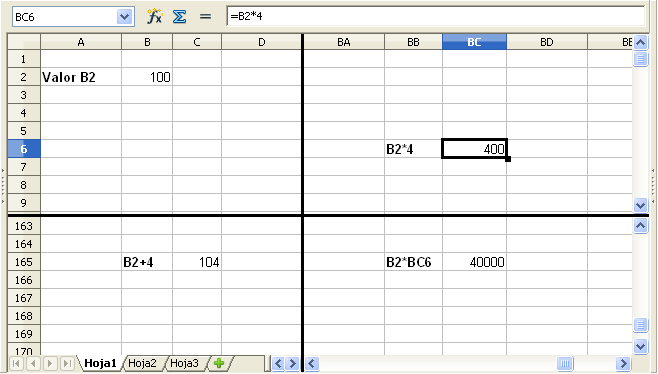
Dividir la pantalla horizontalmente
Para dividir la pantalla horizontalmente:
Mueva el ratón a la barra de desplazamiento vertical, en la parte derecha de la pantalla, y póngalo encima del botón pequeño que hay en la parte superior.
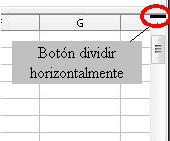
Mueva el puntero del ratón a la línea gruesa y se transformará en una línea con dos flechas.
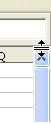
Mantenga pulsado el ratón y una línea gris atravesará la página. Arrastre el ratón hacia abajo y para desplazar la línea.
Suelte el botón del ratón y la pantalla se dividirá en dos partes, cada una con su propia barra de desplazamiento vertical. Puede desplazarse independientemente por la parte superior y por la inferior.
Sugerencia: También puede dividir la pantalla usando una orden del menú. Pulse un celda que esté inmediatamente debajo y a la derecha de donde desee dividir la pantalla, y elija Ventana → Dividir.
Dividir la pantalla verticalmente
Para dividir la pantalla verticalmente:
Mueva el ratón a la barra de desplazamiento horizontal, en la parte inferior de la pantalla.
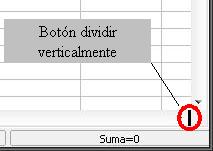
Inmediatamente a la derecha hay una línea gruesa negra. Mueva el puntero del ratón sobre esta línea y éste cambiará a una línea con dos flechas.
Mantenga pulsado el ratón y aparecerá una línea vertical gris. Arrastre el ratón a la izquierda y la línea los seguirá.
Suelte el botón del ratón y la pantalla se dividirá en dos partes, cada una con su propia barra de desplazamiento.
Quitar pantallas divididas
Para quitar la división de pantallas, haga una de las siguientes acciones:
Haga doble clic en cada línea divisoria
Pulse y arrastre las líneas divisorias a sus lugares de origen en las barras de desplazamiento.
Seleccione Ventana → Dividir para quitar todas las líneas divisorias a la vez.